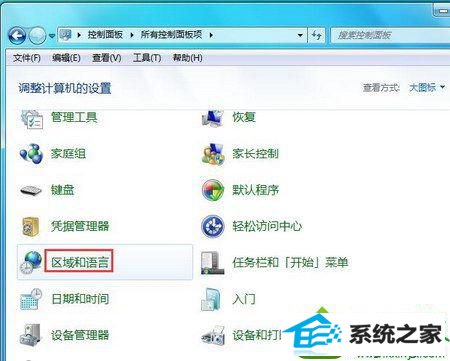今天和大家分享一下win10系统时间乱码问题的解决方法,在使用win10系统的过程中经常不知道如何去解决win10系统时间乱码的问题,有什么好的办法去解决win10系统时间乱码呢?小编教你只需要1、首先点击“开始”按钮打开“开始”菜单,选择“控制面板”; 2、打开控制面板后,在查看方式为大图标或者小图标的情况下,点击“区域和语言”;就可以了;下面就是我给大家分享关于win10系统时间乱码的详细步骤::
修复时钟乱码方法: 1、首先点击“开始”按钮打开“开始”菜单,选择“控制面板”;

2、打开控制面板后,在查看方式为大图标或者小图标的情况下,点击“区域和语言”;
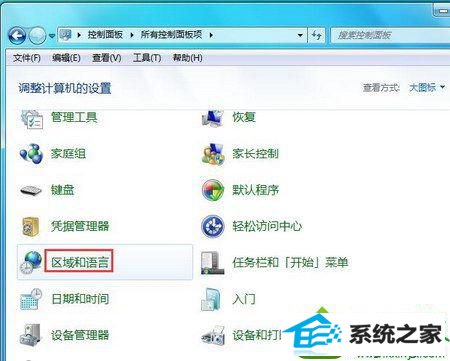
3、进入“区域和语言”窗口后,切换到“管理”选项卡,在下方会看到系统区域设置不当的提示,点击“更改系统区域设置”;

4、之后会弹出“区域和语言设置”,将“当前系统区域设置”修改为“中文(简体,中国)”就可以了。

遇到桌面的小工具时钟出现错乱,只要按照上述方法修改时区后,重启电脑就可以解决了。好了,关于win10时间乱码的解决方法小编就跟大家介绍到这里。